win10电脑老是有广告弹出来怎么办
来源:Win7之家
时间:2023-08-07 21:43:13 383浏览 收藏
本篇文章向大家介绍《win10电脑老是有广告弹出来怎么办》,主要包括,具有一定的参考价值,需要的朋友可以参考一下。
相信不少网友都被电脑时不时的弹窗广告所困扰过,那么win10电脑老是有广告弹出来怎么办?电脑出现弹窗广告,一般都是由于电脑系统安装到包含广告插件的软件应用导致。我们可以通过以下的方法来拦截win10弹窗广告。
具体的步骤如下:
1、右键点击此电脑的图标,选择管理选项。
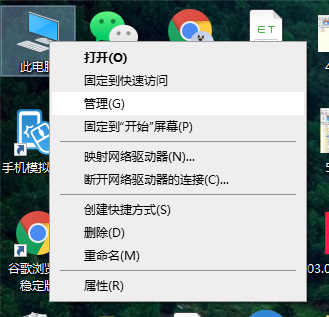
2、进入管理界面,双击任务计划程序。
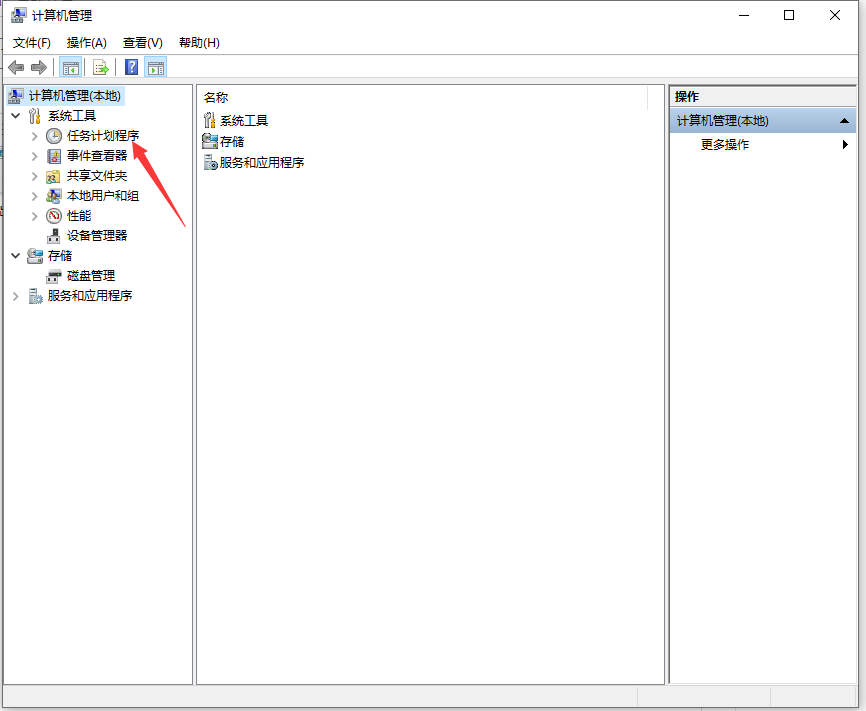
3、双击后在下方,点击任务计划程序库进入。
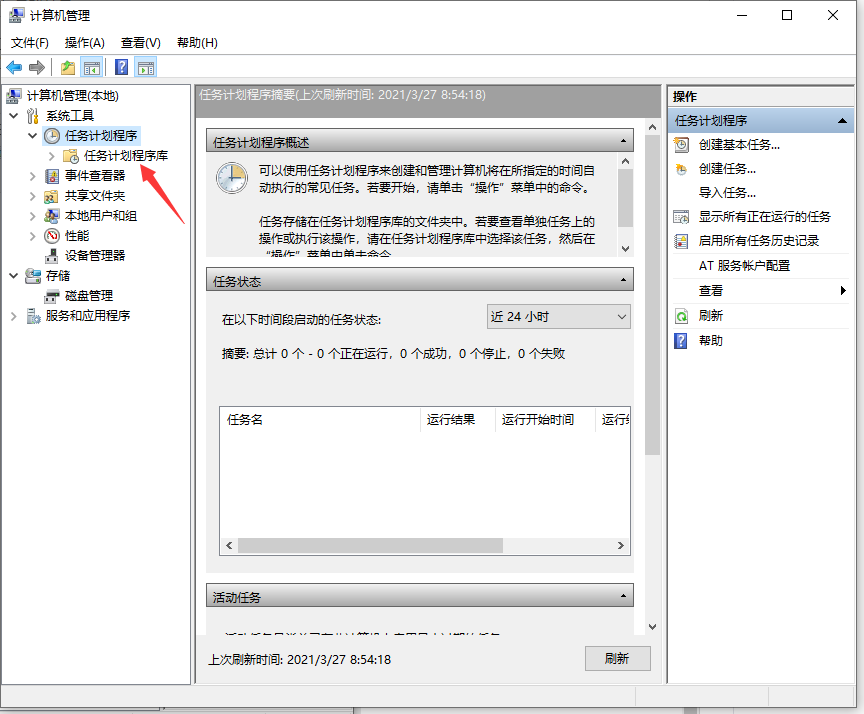
4、右键点击页面中的状态,选择禁用,依次将页面的状态全部禁用即可。(找不到哪个是广告可以全部删除,没什么大影响的)
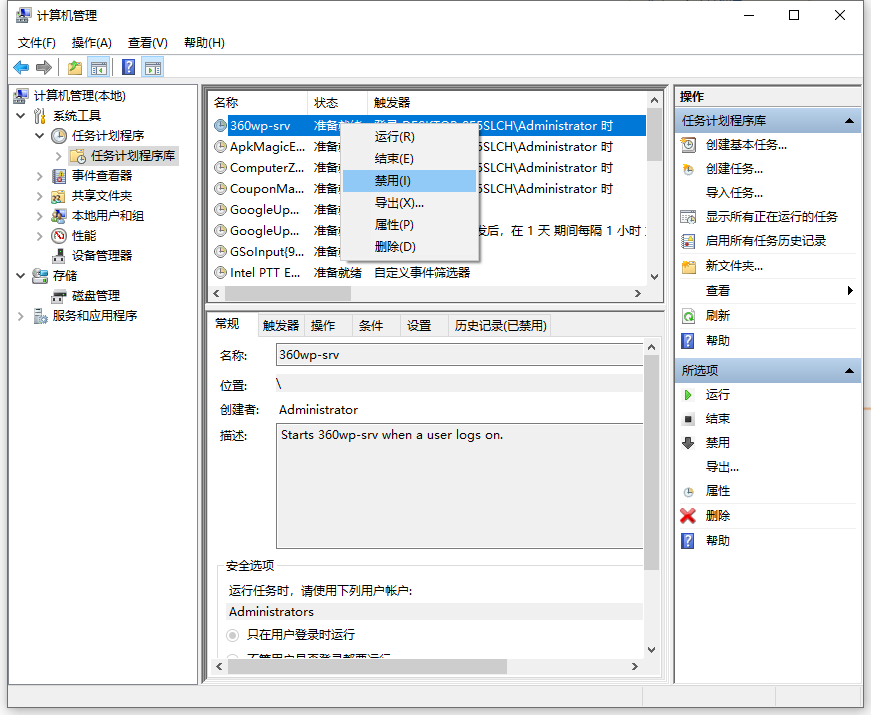
以上便是有效解决win10老有广告弹出的方法,有需要的小伙伴可以参照教程进行操作。
以上就是《win10电脑老是有广告弹出来怎么办》的详细内容,更多关于win,解决办法,广告弹出的资料请关注golang学习网公众号!
声明:本文转载于:Win7之家 如有侵犯,请联系study_golang@163.com删除
相关阅读
更多>
-
501 收藏
-
501 收藏
-
501 收藏
-
501 收藏
-
501 收藏
最新阅读
更多>
-
241 收藏
-
351 收藏
-
176 收藏
-
178 收藏
-
280 收藏
-
368 收藏
-
398 收藏
-
419 收藏
-
480 收藏
-
423 收藏
-
201 收藏
-
103 收藏
课程推荐
更多>
-

- 前端进阶之JavaScript设计模式
- 设计模式是开发人员在软件开发过程中面临一般问题时的解决方案,代表了最佳的实践。本课程的主打内容包括JS常见设计模式以及具体应用场景,打造一站式知识长龙服务,适合有JS基础的同学学习。
- 立即学习 543次学习
-

- GO语言核心编程课程
- 本课程采用真实案例,全面具体可落地,从理论到实践,一步一步将GO核心编程技术、编程思想、底层实现融会贯通,使学习者贴近时代脉搏,做IT互联网时代的弄潮儿。
- 立即学习 516次学习
-

- 简单聊聊mysql8与网络通信
- 如有问题加微信:Le-studyg;在课程中,我们将首先介绍MySQL8的新特性,包括性能优化、安全增强、新数据类型等,帮助学生快速熟悉MySQL8的最新功能。接着,我们将深入解析MySQL的网络通信机制,包括协议、连接管理、数据传输等,让
- 立即学习 500次学习
-

- JavaScript正则表达式基础与实战
- 在任何一门编程语言中,正则表达式,都是一项重要的知识,它提供了高效的字符串匹配与捕获机制,可以极大的简化程序设计。
- 立即学习 487次学习
-

- 从零制作响应式网站—Grid布局
- 本系列教程将展示从零制作一个假想的网络科技公司官网,分为导航,轮播,关于我们,成功案例,服务流程,团队介绍,数据部分,公司动态,底部信息等内容区块。网站整体采用CSSGrid布局,支持响应式,有流畅过渡和展现动画。
- 立即学习 485次学习
